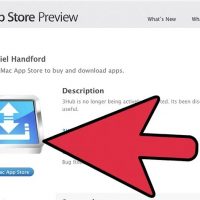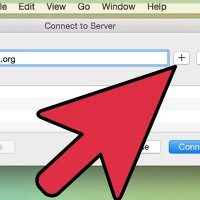نحوه ی آپلود فایل ها در سرور Ftp با استفاده از کلاینت FTP
دوشنبه ۲۶ شهریور ۱۳۹۷- 1,989 views
- 0
نحوه ی آپلود فایل ها در سرور Ftp با استفاده از کلاینت FTP ترفند ها به شما آموزش می دهد که چگونه فایل ها را از کامپیوتر خود در سرور( File Transfer Protocol (FTP آپلود کنید. در سیستم ویندوز و مکینتاش می توانید به صورت مستقیم به سرور FTP دسترسی پیدا کنید, هم چنین می توانید با استفاده از یک کلاینت FTP مانند FileZilla به سرور متصل شوید. اگر می خواهید از طریق iPhone یا Android به سرور FTP متصل شوید, باید برنامه ی مخصوص FTP را دانلود کنید. به خاطر داشته باشید که برای این کار به آدرس سرور FTP احتیاج دارید؛ هم چنین نمی توانید بدون مجوز فایل ها را در سرور آپلود کنید. مراحل : با اینکه به صورت مستقیم در سیستم ویندوز و مکینتاش می توانید فایل ها را در سرور آپلود کنید, محدودیت هایی نیز وجود دارد. اگر می خواهید فایل های زیادی را آپلود کنید و از ویژگی هایی مانند صف بندی آپلود ها و متوقف کردن آپلود ها استفاده کنید, می توانید از کلاینت FTP استفاده کنید. کلاینت FTP را دانلود و نصب کنید. کلاینت های رایگان زیادی وجود دارند که می توانید از آنها استفاده کنید. یکی از […]








![اصلی ترین تفاوت ۴K و UHD در چیست ؟ [نقد و بررسی] اصلی ترین تفاوت ۴K و UHD در چیست ؟ [نقد و بررسی]](https://tarfandha.org/wp-content/uploads/2021/11/اصلی-ترین-تفاوت-4K-و-UHD-در-چیست-125x125.jpg)